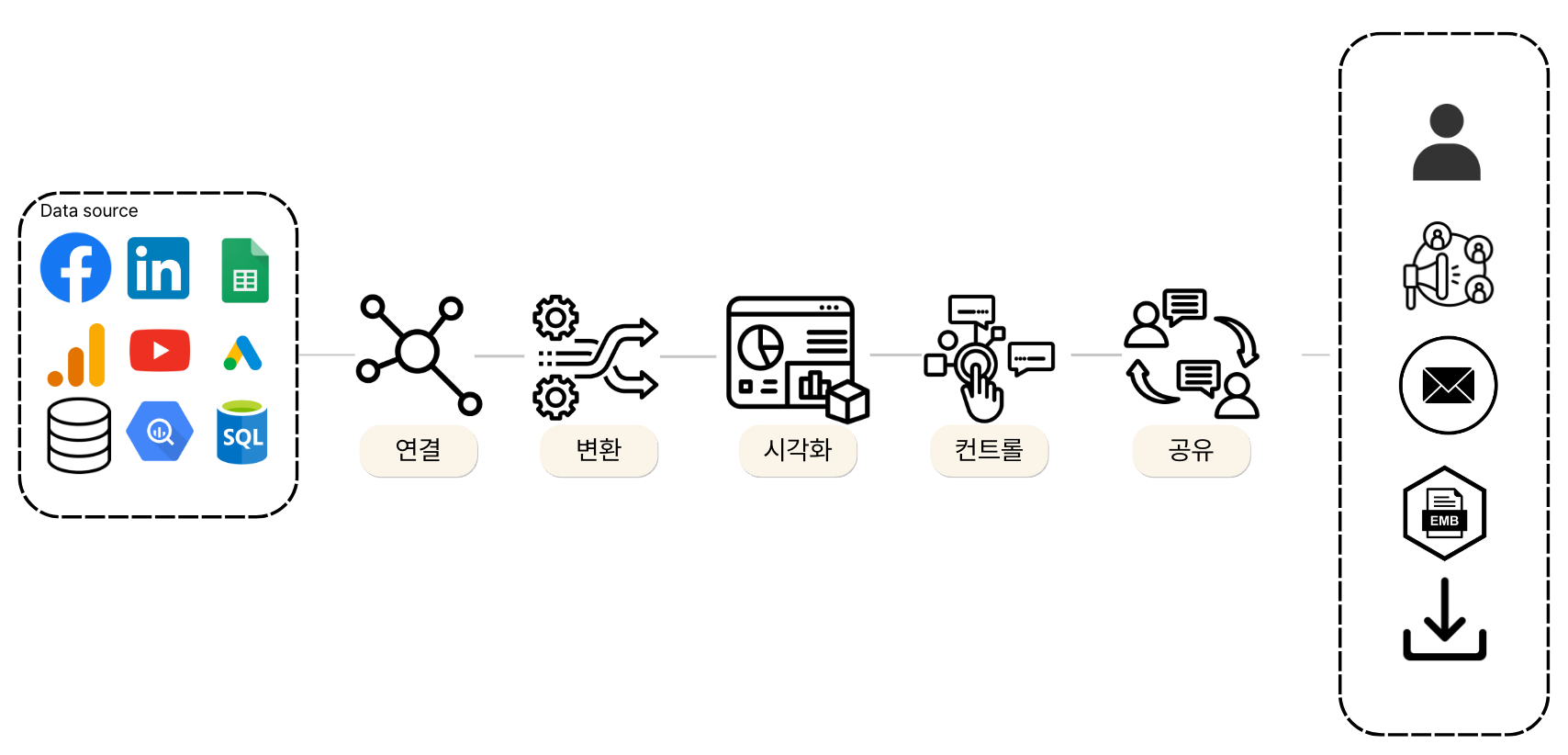대화형 대시보드로 데이터를 아름답게 만드는 시각화 솔루션입니다. 루커스튜디오는 다른 시각화 솔루션 대비 간편한 사용성을 가진 대시보드 중 하나입니다.
구글이 2020년 Looker BI 솔루션 기업을 3조원에 인수하면서 시각화 영역에 대한 확장과 함께 기존의 데이터 스튜디오(Data Studio) 서비스 이름이 루커스튜디오(Looker Studio)로 변경되었습니다.
루커스튜디오(Looker Studio)는 다른 대시보드 도구와 달리 데스크톱 앱은 없지만 웹 기반으로 원하는 사람과 손쉽게 공유할 수 있습니다. 팀 내에서만 보기를 원한다면 이메일을 통해 특정인에게만 공유하는 방식으로 보안을 강화할 수 있습니다. 여러 사람이 실시간으로 동일한 루커스튜디오 대시보드로 작업할 수 있습니다.
루커스튜디오와 같은 대시보드를 다루기위해서는 일련의 활용 프로세스를 이해하면 편합니다. 다양한 대시보들의 공통적 요소들과 루커스튜디오의 특징을 고려하여 총 5개의 활용 단계를 구분하였습니다. 각각의 단계에 대해서 살펴보도록 하겠습니다.
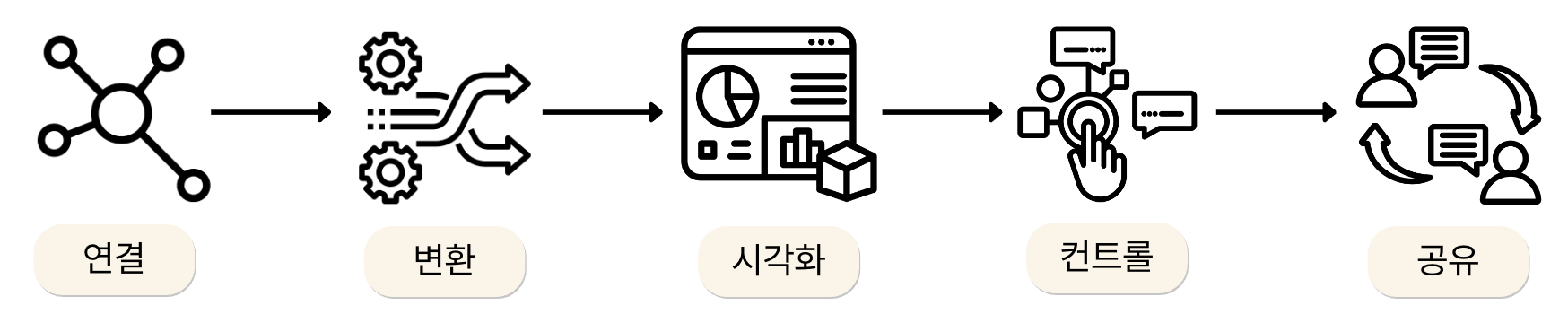
루커스튜디오 활용 5단계
- 데이터 연결 : 시각화에 사용할 데이터를 연결
- 변환 : 시각화에 최적화할 수 있게 데이터를 변환
- 시각화 : 준비된 데이터의 특징을 고려한 시각화
- 컨트롤 : 데이터의 탐색 기능을 구현
- 공유 : 시각화 인사이트와 주요 지표 현황의 공유
루커스튜디오 활용을 위한 5가지 단계
1) 연결
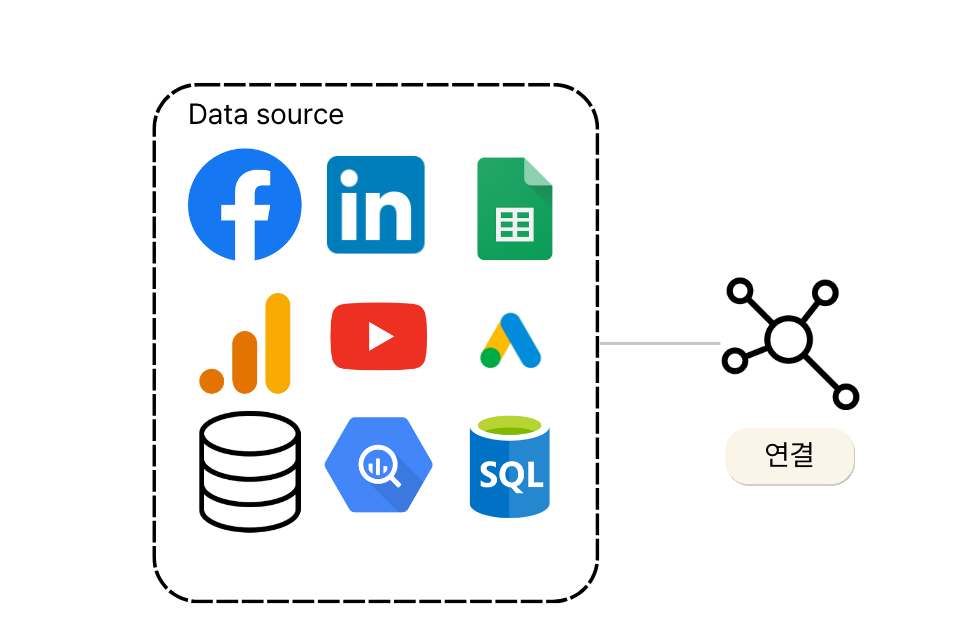
루커스튜디오는 다양한 데이터 소스와 연결이 가능합니다. 크게 Google 서비스와 연결하는 커넥터, 기타 파트너 커넥터, 커뮤니티 커넥터 3가지 방식의 커넥터를 제공하고 있습니다.
특히 루커스튜디오는 구글의 파트너 제품으로 구글애널리틱스(GA4)나 구글애즈(Google 광고), 구글서치콘솔(SEO)와 같은 솔루션과의 연결이 간편하며 연동성이 강력합니다.
루커스튜디오가 공식적으로 제공하는 파트너 커넥터들도 다양하게 있습니다. 쇼피파이와 같은 호스팅 서비스나 SQL, DB에 직접 연결하는 것도 제공하고 있습니다.
특히 루커스튜디오는 커뮤니티 커넥터를 제공하는데, 이를 통해 누구나 커스텀 커넥터를 만들어서 공유할 수 있습니다. 커뮤니티 커넥터 덕분에 지금도 연결가능한 데이터 소스가 지속적으로 늘어가고 있습니다.
- 이 문서 작성 시점(24년 4월)을 기준으로 루커스튜디오는 900개 이상의 커넥터를 사용하여 데이터를 가져올 수 있습니다. 소스 연결 관련 추가적인 내용은 해당 글을 참고 해주세요 🙂
2) 변환
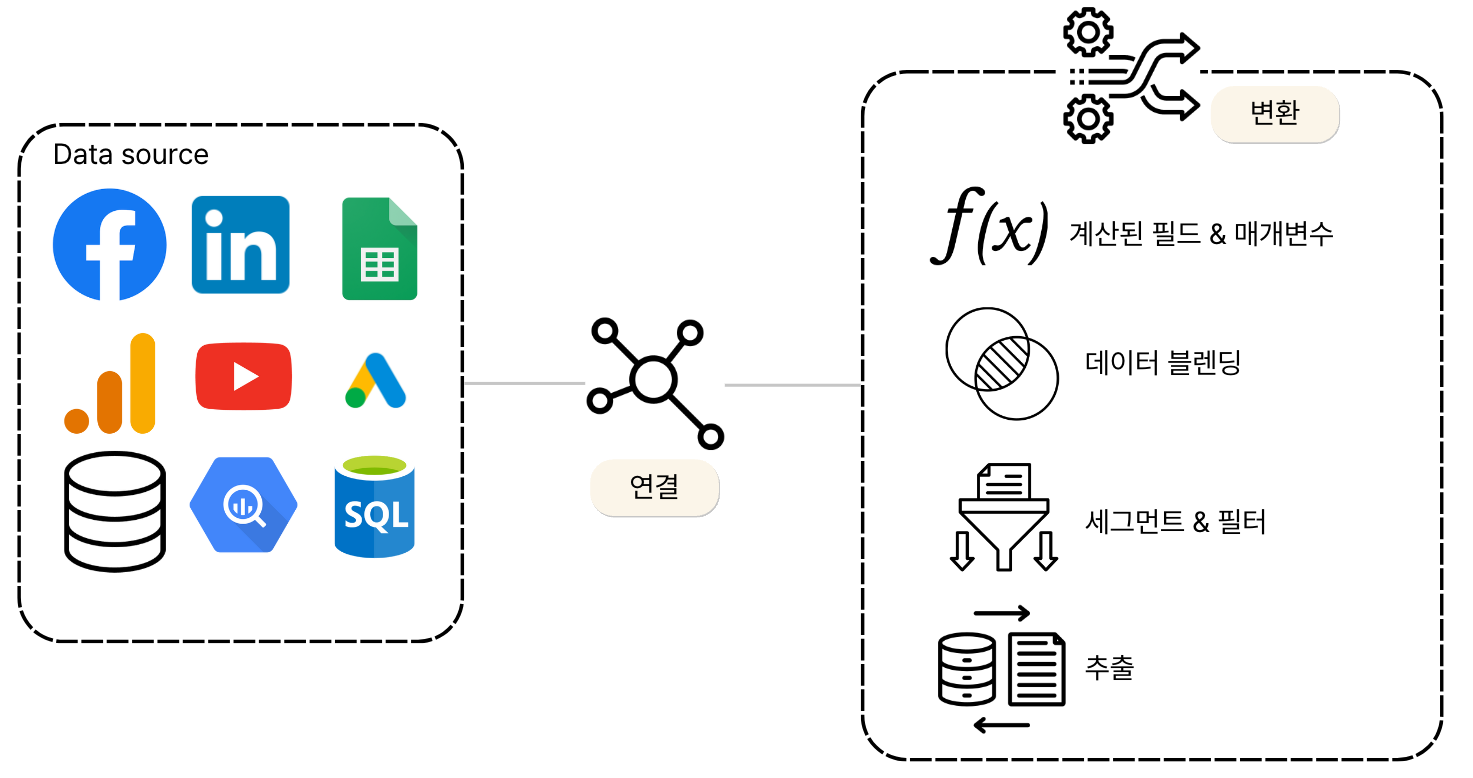
루커스튜디오는 데이터를 변환하는 다양한 방법을 제공하고 있습니다.
- 계산된필드 & 매개변수
- 데이터 블렌딩
- 세그먼트 & 필터
- 추출
단순히 덧셈, 나눗셈, 곱셈과 같은 간단한 수학적 계산을 활용하거나 유니크, 합계 등의 집계 방식을 변경하는 것만으로도 동일한 데이터 소스로부터 다른 의미의 데이터를 활용할 수 있습니다. 이러한 과정을 도와주는 다양한 계산된 필드가 있으며 엑셀과 SQL 함수에 친숙하다면 금방 사용하실 수 있습니다.
데이터는 2가지 이상에 데이터 소스로 부터 합쳐졌을 때 더 효과적인 분석과 인사이트를 도출할 수 있는 경우가 많습니다. 이러한 역할을 루커스튜디오에서는 데이터 혼합 기능으로 제공해주고 있습니다. 이를 통해 우리는 더 강력하고 더 유연하게 측정기준과 측정항목을 확장할 수 있습니다.
구글애널리틱스(GA4)와 연결하는 경우 GA4의 코호트 기능을 통해 사용자별 특성을 분석하는 세그먼트 기능을 활용할 수 있습니다. 이처럼 원하는 데이터의 부분만을 따로 볼 수 있는 세그먼트 & 필터 기능을 활용하여 대시보드의 속도와 사용성을 높이는데 활용할 수 있습니다.
데이터의 추출은 연결이면서 변환의 과정에 걸쳐 있는 방법입니다. 실제로 추출을 활용하기 위해서는 연결의 관점으로 커넥터에서 선택해야하기 때문입니다. 다만 추출을 위해서는 연결된 하나 이상의 데이터 소스가 존재해야하며, 추출은 선택된 데이터만 추출하여 대시보드 사용성을 개선하는 것을 목적으로 합니다.
3) 시각화
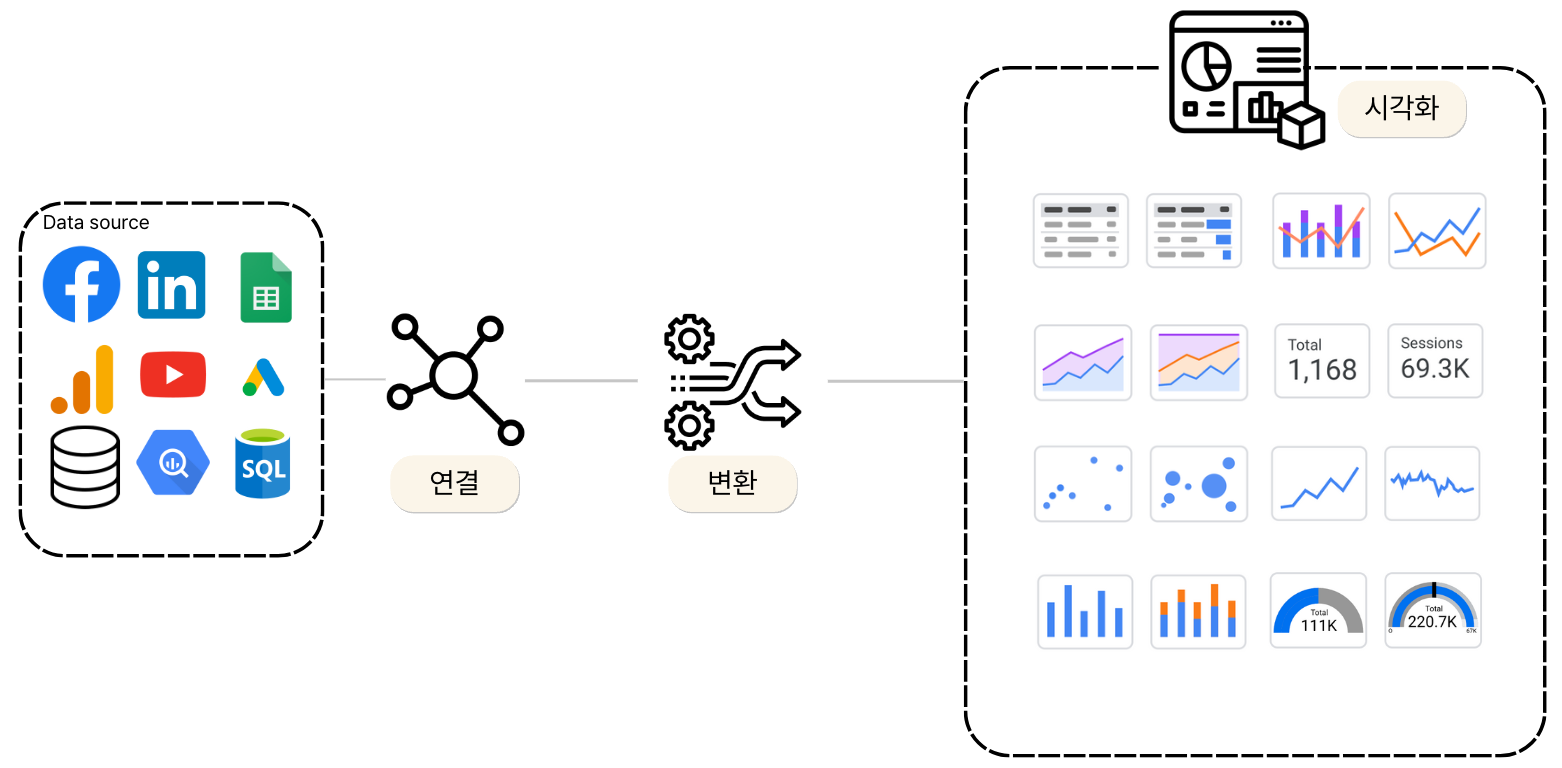
시각화는 대시보드를 구축하는데 있어 핵심적 단계입니다.
시각화를 위해서 누구에게 어떤 메시지를 전달하고 싶은지에 대한 내용을 먼저 정의해야하며, 보고싶은 지표와 표현에 알맞은 시각화 차트를 적절하게 선택해야합니다. 동일한 지표와 현상이지만 선택한 표현법에 따라 전혀 다른 내용이 전달 될 수 있기 때문입니다.
루커스튜디오는 테이블, 라인, 바, 파이 등 총 16가지의 시각화 차트의 종류를 제공하고 있습니다. 또한 커뮤니티 시각화 갤러리를 통해 기본 차트에서 제공하지 않는 퍼널, 선버스트, 간트와 같은 다양한 차트 활용 또한 가능합니다.
- 데이터 시각화 중 차트의 종류과 기능에 대해 궁금하다면 해당 글을 참고하세요 😀
4) 컨트롤
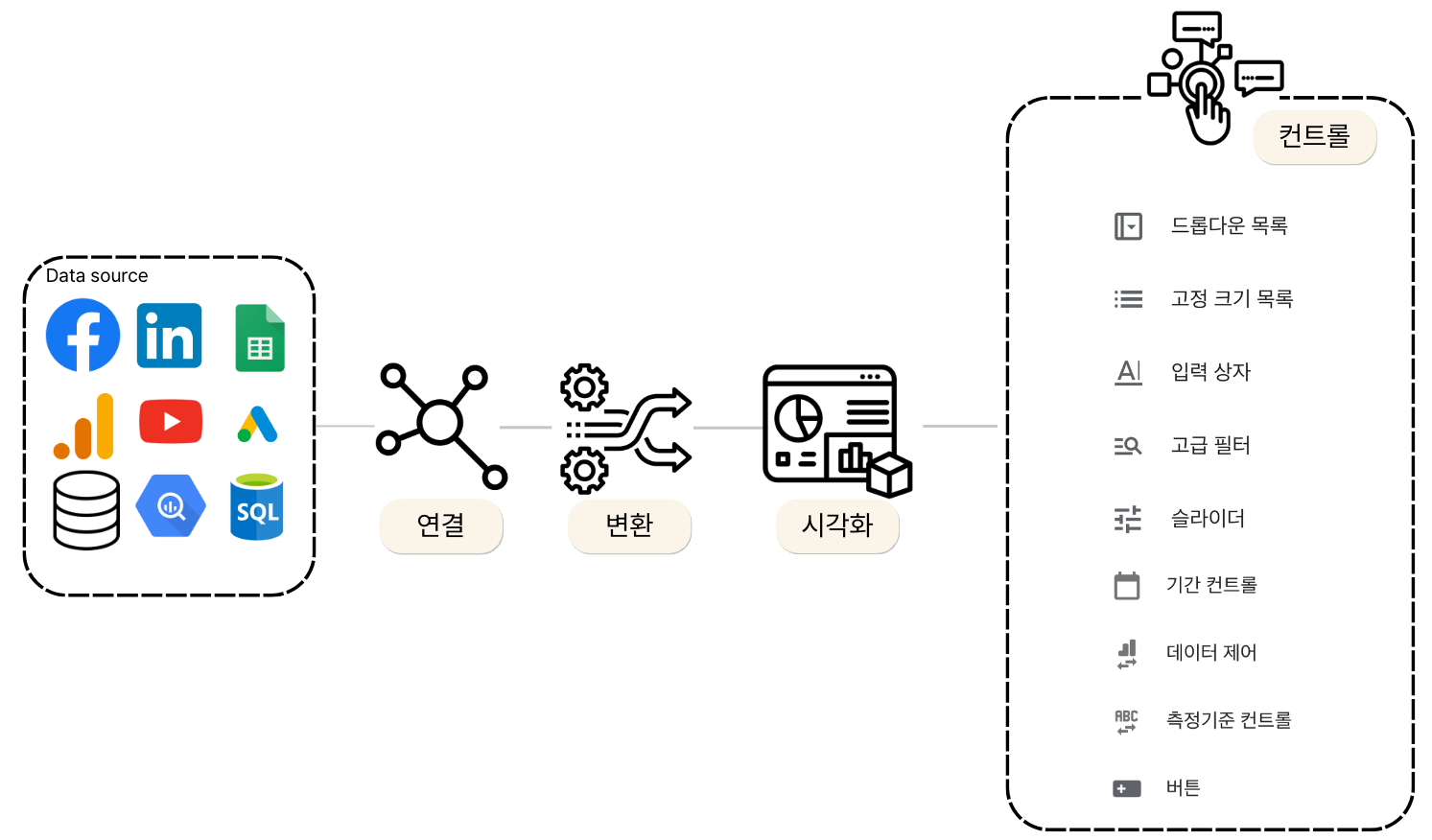
루커스튜디오 대시보드는 사용 목적에 따라 단순 모니터링 대시보드 외에도 상호작용이 가능한 대시보드(액셔너블 대시보드)를 구축할 수 있습니다.
이를 위해 다양한 컨트롤 필터를 제공하고 있습니다. 가장 많이 활용하는 분석 데이터 날짜 범위를 정의하는 기간 컨트롤부터 드롭다운 목록, 슬라이더 등 다양한 컨트롤 기능을 활용하면 대시보드를 통해 사용자는 데이터에 대한 질문의 답변을 더 깊이 있게 얻을 수 있습니다.
- 액셔너블 대시보드를 만드는 교차 필터링에 대해 궁금하다면 해당 글을 참고하세요 😀
5) 공유
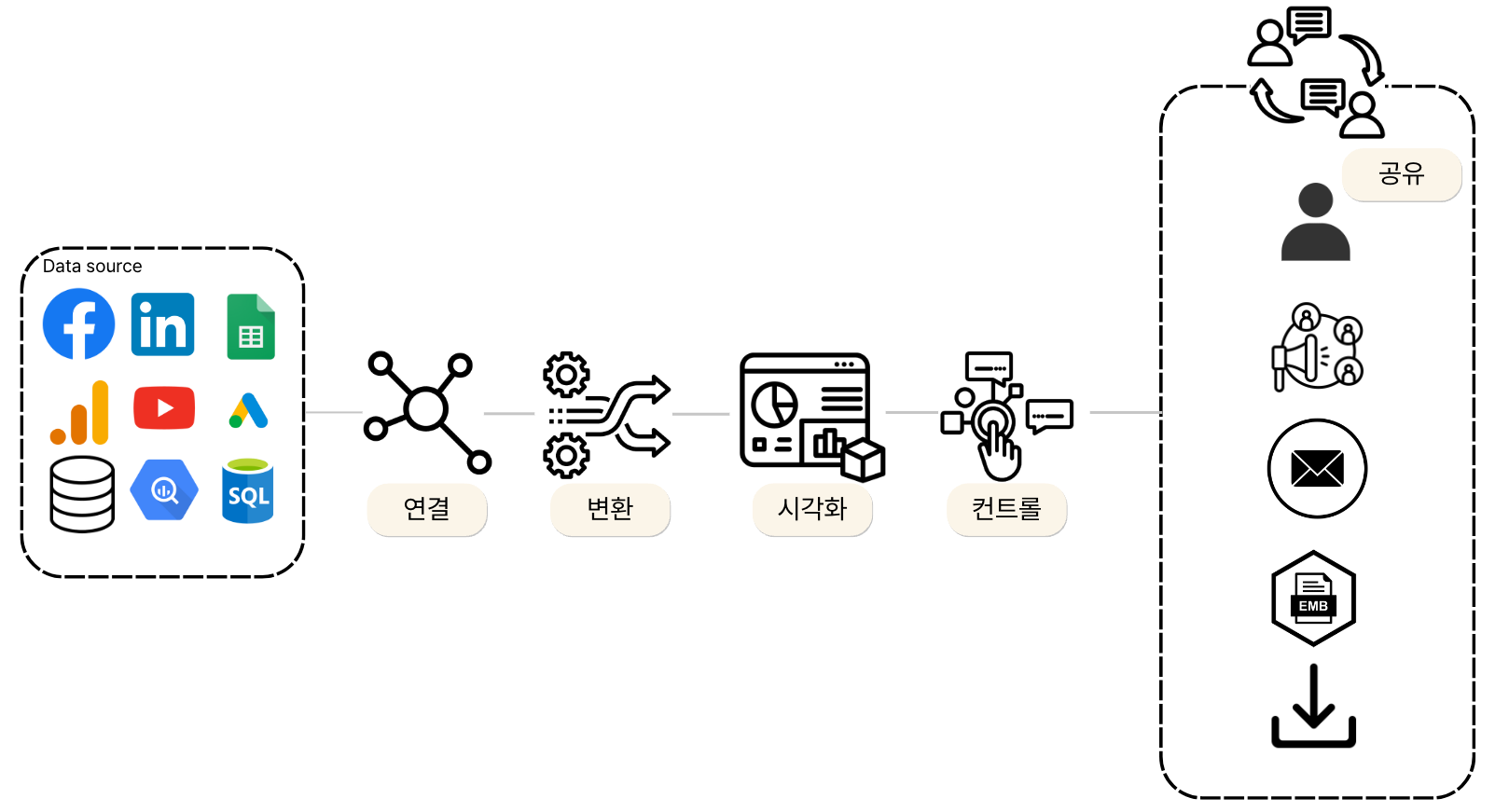
대시보드 시각화가 앞선 단계를 통해 모두 완료 되었다면 이제는 누군가에게 해당 대시보드를 공유하는 작업이 필요합니다.
대시보드를 사용하여 현상을 이해하고 데이터를 누구나 쉽게 분석하게 하여 데이터 기반의 의사결정이 가능한 문화를 만드는 것이 시각화를 구축하는 궁극적 목적입니다. 따라서 다양한 형태로 시각화의 사용 접근성을 높일 수 있게 기능을 제공하고 있습니다.
가장 기본은 개별 사용자의 이메일을 이용한 공유를 하는 것입니다. 반대로 퍼블릭하게 배포하여 URL이 있다면 누구나 접근가능하게 만들수도 있습니다.
PDF 형태로 이메일을 통해 주기적으로 해당 대시보드의 상황을 모니터링할 수 있게 할 수 있으며, Embeded를 통해 사내 웹사이트나 노션 등의 다른 솔루션에 삽입하여 대시보드를 하나의 보고서 역할로 사용할 수도 있습니다.
마무리
루커스튜디오의 5가지 활용 단계에 대해서 살펴보았습니다. 해당 단계는 루커스튜디오 뿐 아니라 시각화 솔루션은 모두 공통적으로 활용할 수 있는 프로세스입니다. 해당 단계에 맞춰서 시각화 대시보드를 체계적으로 구축해 봅시다.